
发布时间:2023-12-14 15: 58: 00
品牌型号:微软
系统: Windows 10 64位专业版
软件版本: 会声会影2023
会声会影是一款操作简单,功能齐全,适合新手使用的视频剪辑软件。在使用会声会影剪辑的过程中,我们一般需要使用【剪刀工具】,但有时会声会影剪刀是灰色无法使用的状态,这个时候该怎么办呢?本文将为大家介绍会声会影剪刀为什么灰色,会声会影剪刀快捷键。
一、会声会影剪刀为什么灰色
会声会影在使用过程中经常会使用【剪刀】这一工具。下面先为大家介绍【剪刀】工具的使用方法。
步骤一:鼠标右键单击编辑栏,选择【插入视频】,或是直接将视频拖动到视频轨道中。
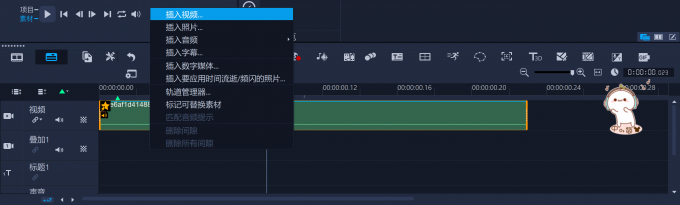
步骤二:将时间轴光标移动到想要使用【剪刀】工具的时间点,点击【剪刀】工具,这样就可以将视频“剪开”了。
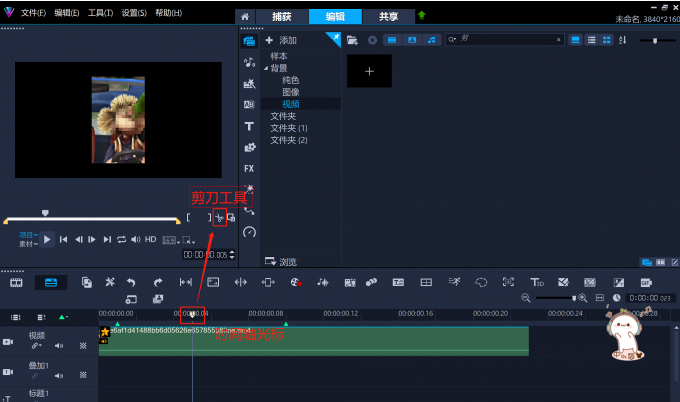
但有些时候,小剪刀的图标是灰色的不可使用状态,这是因为什么,又该怎么解决呢?
小剪刀的图标成灰色的原因大致有三个,下面给大家介绍具体的原因和相应的解决方法。
1.时间轴的光标在视频的开头或是末尾。
这里需要注意,时间轴上的竖线是会随着鼠标移动的,但这并没有移动光标,需要单击鼠标左键才可以将光标移动到鼠标所在的位置。
2.视频时长过短。
会声会影所接受的最小帧是00.01秒,小于等于00.01秒的视频无法再次进行分割。
3.使用了会声会影软件中自带的自动音乐里的音乐。
会声会影中有一个“自动音乐”的功能,可以为视频添加音频,避免了我们需要寻找音乐素材的麻烦。
但会声会影软件自带的“自动音乐”里面的音乐是不可以分割的,所以当我们使用“自动音乐”中的音乐素材时,会声会影软件的小剪刀会变成灰色。
二、会声会影剪刀快捷键
会声会影【剪刀】是我们剪辑过程中常用的工具,可以将一段视频分成两段,便于对视频不同时间进行不同的编辑。其快捷方式是【s】键。
这里需要注意的是,我们首先需要将输入法调成英文,如果输入法模式是拼音中文,将无法使用剪刀快捷键【s】,而是进行输入法的输入。

三、会声会影分割素材的其他方法
会声会影分割素材除了使用会声会影的小剪刀,还可以直接在视频剪辑轨道中进行编辑。
首先,将光标移动到想要进行分割的位置,点击鼠标右键。
选择“分割素材”,就可以将视频剪辑分开了。

小剪刀在剪辑过程中,往往会将视频轨道上所有素材都剪辑开,那如果想要对视频和音频分开剪辑,只想剪开视频时可以怎么办呢?
答案其实非常简单,选中其中的一个素材,在进行剪辑的过程中就可以单独对视频进行剪辑了。
以上便是有关会声会影剪刀为什么灰色,会声会影剪刀快捷键两个问题的解答,希望可以帮到大家。更多教程欢迎来到会声会影中文网站了解。
展开阅读全文
︾
为了防止未经授权的使用和传播,很多人会给视频作品添加水印。在创作过程中,我们可以通过剪辑软件将水印去除。利用遮罩创建器、快速像素化等工具,甚至可以做到无痕去除。有关视频剪辑软件水印在哪里,视频剪辑软件水印怎么去除的问题,本文将进行详细介绍。
查看详情遮罩帧是对素材本身加载并对素材进行部分遮挡、同时使素材被遮挡的部分变得透明、这个功能在会声会影视频制作的过程中有很重要的用途,下面小编就为大家分享收集到的650款漂亮实用的遮罩素材。
查看详情在完成视频剪辑后,我们目的是将视频分享给别人,在此之前,需要完成视频的导出,但视频有很多格式,每个格式都有不同,导出的文件大小也不同,有些格式的文件会因为过大而难以传播。那么我们该使用怎么的视频格式呢?下面将为大家介绍有关会声会影输出格式哪个最清晰,会声会影输出格式区别的内容。
查看详情